Installation From Scratch Jeedom V4
Oubliez pas les réseaux et les vidéos, ca coute rien et ca référence la chaine.
Je dispose déjà d’une Installation complète et fonctionnelle sur un PI4 qui est en PROD avec une carte et un système de disque RAID qu’on peu voir sur certaine de mes photos, le fonctionnement dans ce cas est sur le même principe.
Pour les besoins de la chaine, je refais un tuto.
Dans ce cas ci, j’utilise un PI3 B pour l’Install
Sachant qu’a date, la sécurité de nos installations est devenue primordiale dans un monde, ou tout est connecté, je vais évoqué quelques notions.
Tout est perfectible et améliorable, je suis a votre écoute et prêt a entendre vos remarques constructives.
Merci d’avance.
En suivant le tuto Jeedom :
pour un P3 nous utiliserons l’image usivante : 2020-02-13-raspbian-buster-lite.img
le logiciel : imager_1.7.5.exe, en lui indiquant que nous utiliserons une image Perso
On sait que la durée de vie des carte SD peut etre diminuée par jeedom, liée au fait que l’ont ecris beaucvoup de chose reguliermeent et que l’ensemble est donc tres sollicité.
Aussi dans notre cas, pour des raison de durée de vie et de fiabilité, nous utiliserons un disque SSD
Donc utilisons Imager pour installer l’image telecharger sur la carte SD, et faisons de meme pour le disque SSD.
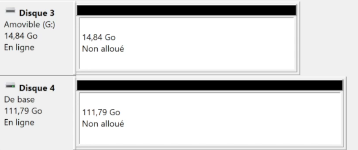
Une fois les volumes crées, l’application nous rend la main, il faudra a la racine de chauqe lecteur, creer un simple fichier texte que l’ont nommera ‹ ssh › , cela nous permettra de nous connecter au Raspberry en ssh. (fichier simple, sans extention)
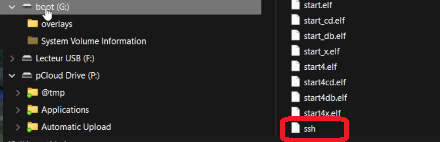
Une fois ok, nous pourrons debrancher les lecteurs du pc, puis connecter la carte SD dans le RPI.
Demarrage du RPI :
recuperez son adresse IP, via votre routeur, fixer son adresse en utilisant son adress MAC.
Dans mon cas, mon reseau interne de maison, est dissocié de mon reseau internet.
Un routeur entre les deux, et une IP en 192.168.51.xxx
Donc, on se connecte au RPI, on utilise putty, ou dans mon cas kitty qui est un fork que je préfère

puis
passwd pi (changement du passwords de pi)
passwd root (changement du passwords de root)
de base la connexion via ssh sur root n’est pas fonctionnelle, il faudra modifier le fichier de connf ssh

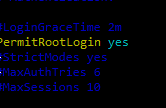
Le mieu reste de ne pas utiliser le compte root et de le laisse tel quel, je le fais ici pour des raisons pratique et pour evoquer le sujet. Le systeme sur la carte sd me servira pour d’autre rpi pour parametrer d’autre disque ssd.
Pour la suite, on modifie le fichier de conf qourceliste, puis on ajoute les depo buster :

deb http://deb.debian.org/debian/ buster main
deb-src http://deb.debian.org/debian/ buster main
deb http://deb.debian.org/debian-security/ buster/updates main
deb-src http://deb.debian.org/debian-security/ buster/updates main
deb http://deb.debian.org/debian/ buster-updates main
deb-src http://deb.debian.org/debian/ buster-updates main
sudo apt update
sudo apt upgrade
sudo reboot
Apres reboot, on va forcer le RPI a botter sur un disque SSD
Brancher le disque ssd
sudo fdisk -l
il devrait vous lister le disque usb que vous venez de connecter.
sudo vi /boot/cmdline.txt
supprimez la ligne contenue dans le fichier, et indiquez ceci:
root=/dev/sda2 rootfstype=ext4 rootwait
/dev/sda2** etant le disque ssd que vous avez connecté.
si tout est ok, vous pouvez eteindre le rpi en faisant un - ```sudo halt
puis une fois coupé, enlever la carte SD, puis relancer le RPI, cela doit rebooter.
au reboot les connexion vers le user PI se relancent, pensez que vous avez changez le mot de passe ![]()
donc, nous avons rebooté, nous sommes sur le disque dur, puisqu’il n’y a plus de carte SD
on rejoue les etapes, passwd, changement de mot de passe etcetc.
on rajoute les depo sources pour buster.
Puis on passe les updates.
sudo raspi-config
on corrige, la langue, la localisation pour ceux qui sont en france.
puis dans avancé, nous allons faire expand_rootfs pour étendre les partitions existante a la taille du disque dur complette.
Apres tout ceci, et avant le rebbot final, on fait update, upgrade, puis reboot et nous seront fin pret pour lancer l’installation Jeedom.
sudo apt update
sudo apt upgrade
sudo reboot
sans ces trois dernières opérations l’installation de jeedom sur un PI3B ne se lancera pas.
Problèmes déjà évoqués de nombreuses fois sur le forum.
Apres reboot, reconnectons nous sur le RPI en user « pi » et lancons la commande suivante :
wget -O- https://raw.githubusercontent.com/jeedom/core/master/install/install.sh | sudo bash
Petit update, si vous venez a rencontrer ce type de message d’erreur :
il vous faut donc mettre a jour les clées.
sudo apt-key adv --keyserver keyserver.ubuntu.com --recv-keys 648ACFD622F3D138
sudo apt-key adv --keyserver keyserver.ubuntu.com --recv-keys 0E98404D386FA1D9
on recommence pour etre sur qu’on a rien louper, cest chiant, et long, mais cest bon :
sudo apt update
sudo apt upgrade
sudo reboot
apres reboot on relance l’install :
Apres reboot, reconnectons nous sur le RPI en user « pi » et lancons la commande suivante :
wget -O- https://raw.githubusercontent.com/jeedom/core/master/install/install.sh | sudo bash
pendant l’installation il va sans doute nous poser une question sur le sshd_config que nous avons modifé, il faudra indique que nous souhaitons garder le notre.
a la fin de l’installation et avant le reboot comme l’indique la doc jeedom, nous pouvons optimiser un peu la config dan sla mesure ou nous n’utiliserons pas d’ecran :
sudo nano /boot/config.txt
gpu_mem=16
disable_l2cache=0
gpu_freq=250
Nous pouvons redemarrer le RPI pour la derniere fois, l’installation est complette et fonctionnelle :
Nous y avons accès par son adresse IP dans un navigateur WEB
http://192.168.51.60/
il faudra changer le mot de passe de connexion et pourquoi pas le user pour se créer un user de secours.
Mais nous verrons ca par la suite.
